Ako sledovať zmeny v dokumentoch programu Microsoft Word
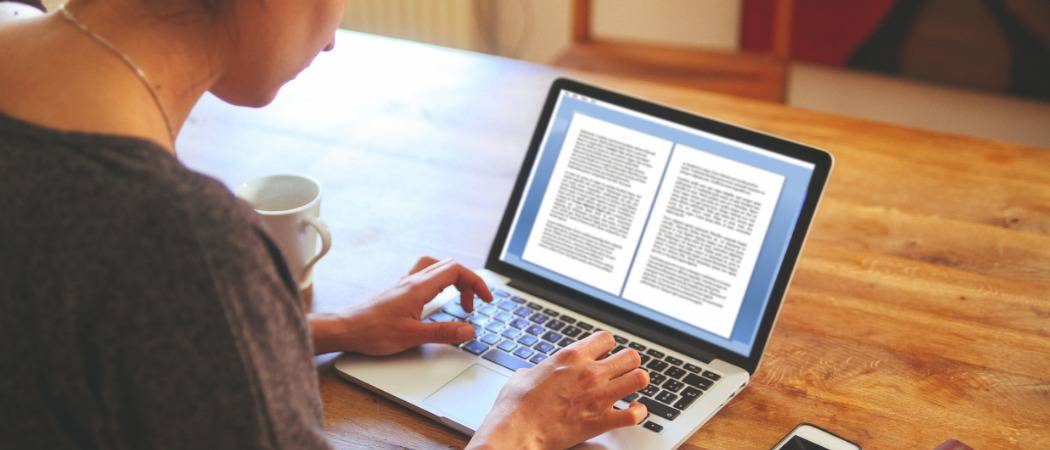
Ak spolupracujete s členmi tímu na projektoch, funkcia Sledovanie zmien v programe Word 2016 je nevyhnutná a teraz výkonnejšia. Takto to funguje.
Ak spolupracujete s členmi tímu na projektochalebo označte zmluvy presmerovaním, sledovanie zmien v programe Microsoft Word môže byť záchrancom! Sledovanie zmien je vstavaná funkcia v programe Microsoft Word, ktorá skutočne prináša zdravý rozum procesu. Aj keď nepracujete na komplexných projektoch, ako sú akvizície, zlúčenia, zmluvy alebo autorizujete najpredávanejšieho predajcu, sledovanie zmien môže byť rovnako užitočné pre projekty malých skupín, ako sú napríklad školské úlohy.
Odkedy sme túto funkciu naposledy pokryli v spoločnosti MicrosoftWord 2010, došlo k významným zlepšeniam, vďaka ktorým sú zmeny sledovania ešte výkonnejšie. Vďaka dostupnosti balíka Office Online môžu používatelia vykonávať spoluprácu na dokumente v reálnom čase, a to je jedna z nových zaujímavých funkcií, na ktorú sa v tomto článku zameriame.
Povoliť a používať sledovanie zmien v programe Word 2016
Krok 1: Spustenie obsahu
Budete musieť začať s nejakým obsahom v dokumente, na ktorom spolupracujete. Túto časť dokumentu píše iný používateľ. Prvý odsek som napísal ja.
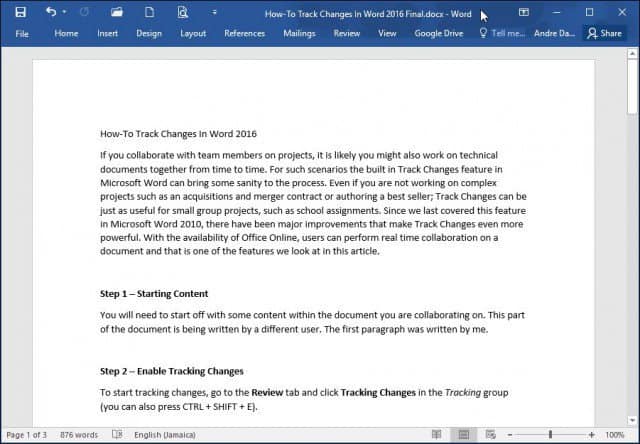
Krok 2: Povolenie sledovania zmien
Ak chcete začať sledovať zmeny, prejdite na stránku Preskúmanie a kliknite na Sledovanie zmien v sledovanie skupinu (môžete tiež stlačiť CTRL + SHIFT + E.)
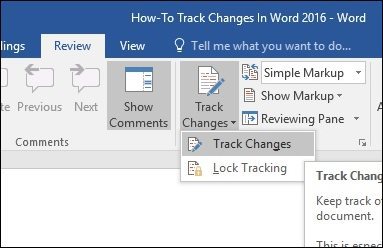
Ak je povolená funkcia Sledovanie zmien, na pravej strane obrazovky sa zobrazí balónik pre každého autora.

Krok 3: Úpravy
Sledovanie zmien v programe Word používa farebnú koordináciu, aby nedošlo k zámene. Prvý autor je modrý a druhý červený. Keď ďalší autori vykonajú úpravy, bude im tiež priradená jedinečná farba.
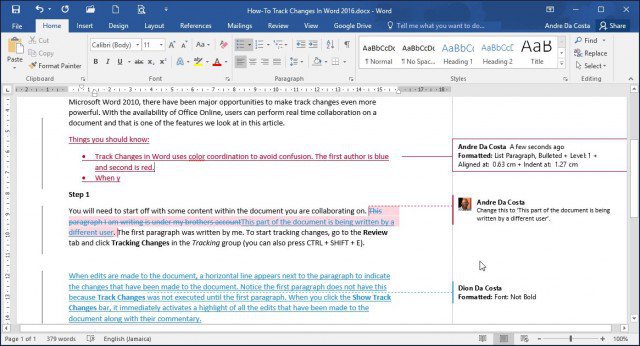
Keď sa v dokumente vykonávajú úpravy, vedľa odseku sa objaví zvislá čiara, ktorá označuje zmeny, ktoré sa v dokumente vykonali. Všimnite si, že prvý odsek to nemá, pretože Sledovanie zmien bol povolený až ďalej do dokumentu. Keď kliknete na ikonu Zobraziť zmeny trasy panel, okamžite aktivuje zvýraznenie všetkýchúpravy vykonané v dokumente spolu s ich komentárom. Ak ju necháte povolenú a vykonáte úpravy, pri písaní a odstraňovaní sa zobrazia zmeny v reálnom čase.
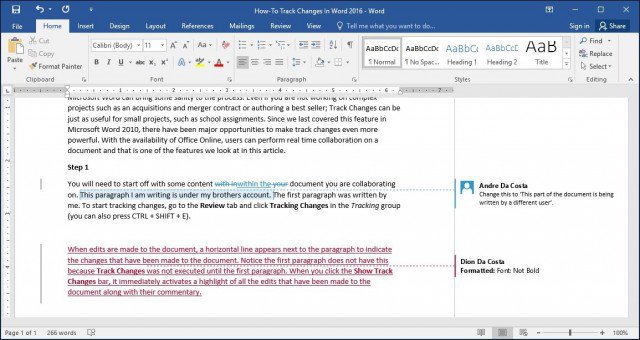
Krok 4: Komentáre, balóny a ďalšie nástroje na úpravu
Ak chcete pridať komentár k slovu alebo odseku, zvýraznite ho a potom vyberte ikonu Preskúmanie a kliknite na Nový komentár v Komentáre skupina. Po dokončení dokumentu sa vaše komentáre objavia na pravej strane dokumentu; môžete ich vypnúť.
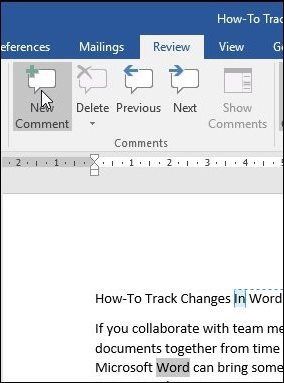
Jedna z vecí, ktoré si všimnete pri použití špeciálnych formátov, ako sú tučné písmo, kurzíva alebo podčiarknutie, sa k zmenám skladby automaticky pridá komentár Formátovať.
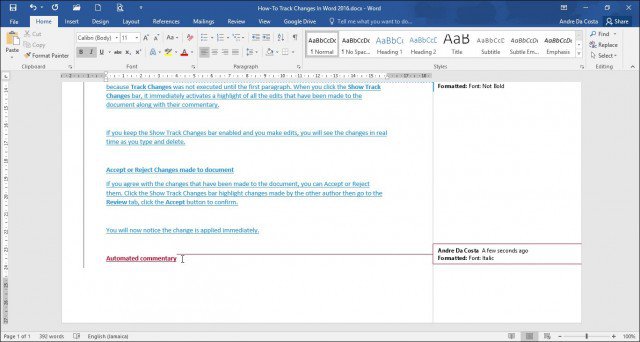
Môžete tiež prispôsobiť, ako sa majú v dokumente zobrazovať balóny. Napríklad, ak chcete vidieť všetky revízie, ktoré do dokumentu pridal každý autor, kliknite na Preskúmanie karta> Zobraziť označenie menu> balóny > Zobraziť revízie v balónoch.
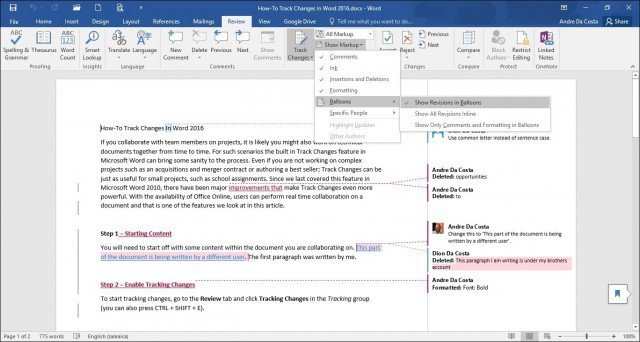
revízií
Podokno kontroly (Preskúmanie > Kontrolná tabla) umožňuje skontrolovať všetky úpravy každého autora, ktorýna obrazovke si môžete prezerať zvislo alebo vodorovne. Môžete kliknúť na slovo alebo odsek na table Revízie a automaticky prejde na túto časť dokumentu.
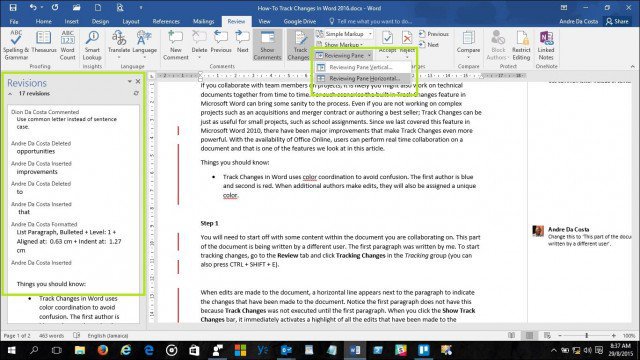
Krok 5: Prijmite alebo odmietnite zmeny vykonané v dokumente
Ak súhlasíte so zmenami, ktoré sa v dokumente vykonali, môžete ich prijať alebo odmietnuť. Kliknutím na panel Zobraziť zmeny trasy zvýraznite zmeny vykonané iným autorom a potom prejdite na stránku Preskúmanie kliknite na kartu súhlasiť na potvrdenie.
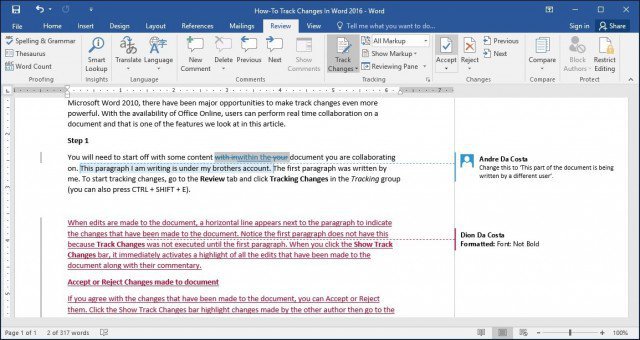
Teraz si všimnete, že zmeny sa prejavia okamžite.

Krok 6: Porovnajte alebo kombinujte dokumenty
Ďalšie užitočné autori funkcií môžu využiťje schopnosť sledovať dokument vo verzii. Napríklad, ak dvaja autori rozvetvujú rovnaké dokumenty na dve kópie a pokračujú v práci na nich samostatne, neskôr môžu tieto dve verzie porovnať a skombinovať. Pokiaľ majú podobnú štruktúru, môžete ich skombinovať a vytvoriť konečný dokument.
Ak chcete porovnať a kombinovať zmeny, vyberte položku Preskúmanie kliknite na porovnať potom v poli vyberte originálny dokument, potom vyberte revidovanú verziu a kliknite na OK.
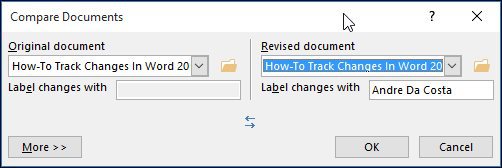
Program Microsoft Word potom zobrazí tri tablypohľad na dokument zobrazujúci hlavnú obrazovku ako konečný dokument s kombinovaným obsahom a originálne a alternatívne kópie v podokne mini okna. Pri posúvaní môžete porovnať zmeny. Toto sa výhodne uskutočňuje na obrazovke s dostatočným rozlíšením obrazovky.
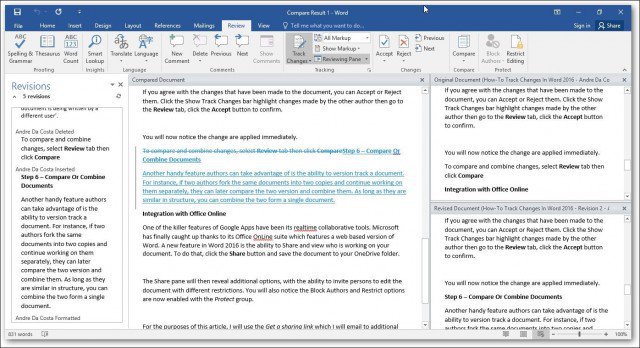
Ak ste pripravení skombinovať dokumenty do konečnej kópie, vráťte sa späť na stránku Preskúmanie kliknite na kartu porovnať potom kliknite na kombinovať v poli vyberte originálny dokument, potom vyberte revidovanú verziu a kliknite na OK.
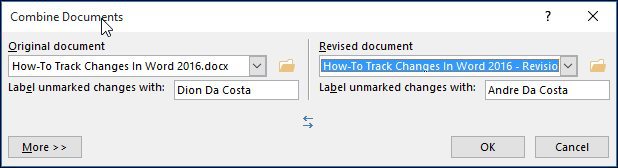
Potom uvidíte kombinovaný dokument spolu so zmenami, ktoré urobili iní autori v inej farbe.
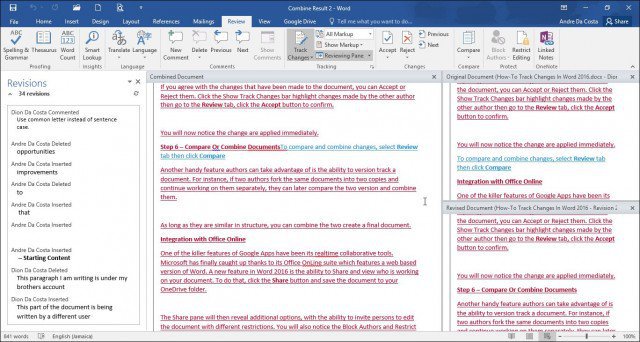
Integrácia s Office Online
Jednou z vražedných funkcií služby Google Apps jeboli jej nástrojmi spolupráce v reálnom čase. Microsoft konečne dobehol vďaka balíka Office Online, ktorý obsahuje webovú verziu programu Word. Novinkou v programe Word 2016 je možnosť zdieľať a prezerať, kto pracuje na vašom dokumente. Kliknite na ikonu zdieľam a uložte dokument do priečinka OneDrive.
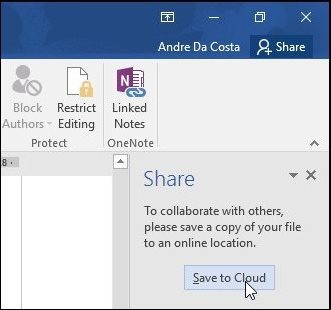
Panel Zdieľať potom odhalí ďalšies možnosťou pozvať osoby na úpravu dokumentu s rôznymi obmedzeniami. Všimnite si tiež možnosti Blokovať autorov a Obmedzenia sú teraz povolené v rámci protect skupina. Ak používate Office 365 v podnikovom prostredí, môžete pozvať autorov, aby spolupracovali.
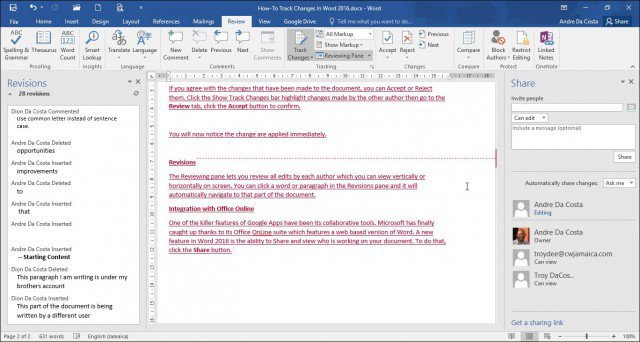
Pre tento článok použijem Získajte odkaz na zdieľanie s ktorým pošlem e-mail ďalším autorom, s ktorými by som chcel na tomto dokumente spolupracovať.
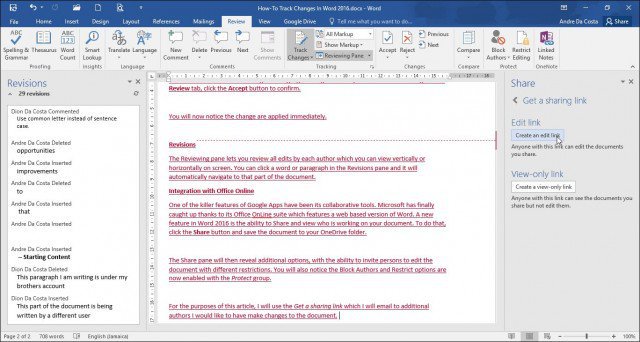
Keď vy alebo iný autor načítate program Word online a vykonáte zmeny, ďalšie osoby spolupracujúce na dokumente budú upovedomené v reálnom čase.
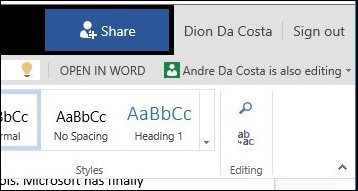
Tu môžete vidieť uložené úpravy vykonané iným autorom, ktoré sú farebne označené modrou farbou.
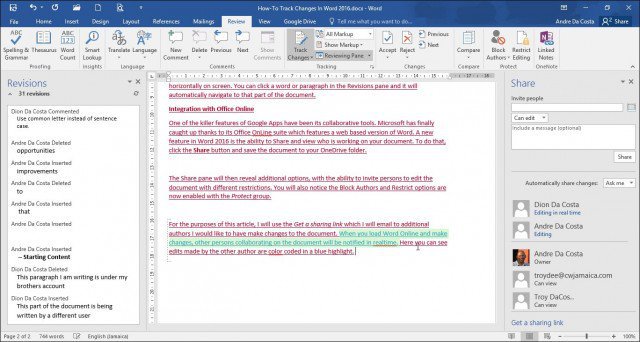
Keď autor už dokument neupravuje, dostanete upozornenie v rámci aplikácie Word 2016.
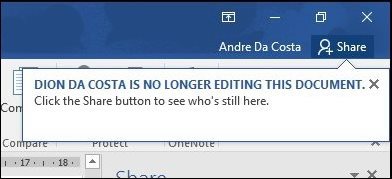
Ako vidíte, sledovanie zmien je ešte viacvýkonný s funkciami spolupráce v reálnom čase. Či už pracujete na veľkých alebo malých projektoch, Word 2016 vám môže uľahčiť udržanie každého na tej istej stránke. Koordinácia farieb, zdieľanie, úpravy v reálnom čase a integrácia cloudu s programom OneDrive prispievajú k pôsobivému zážitku.



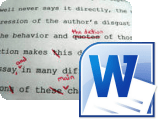






Zanechať komentár